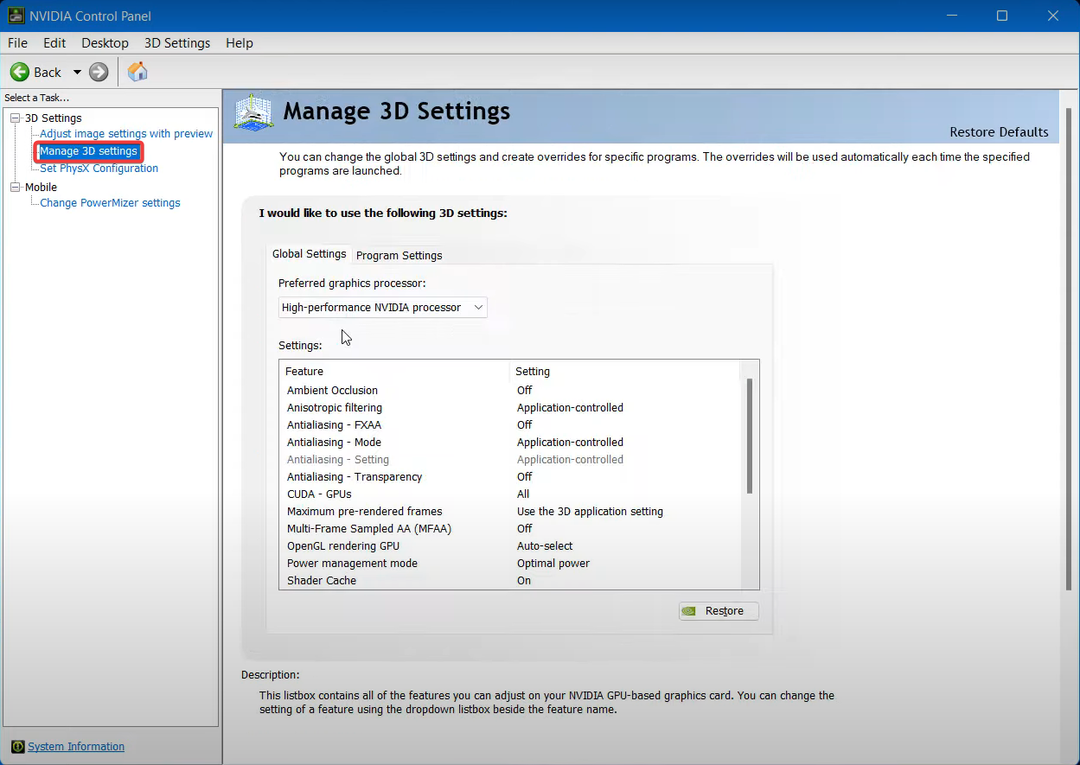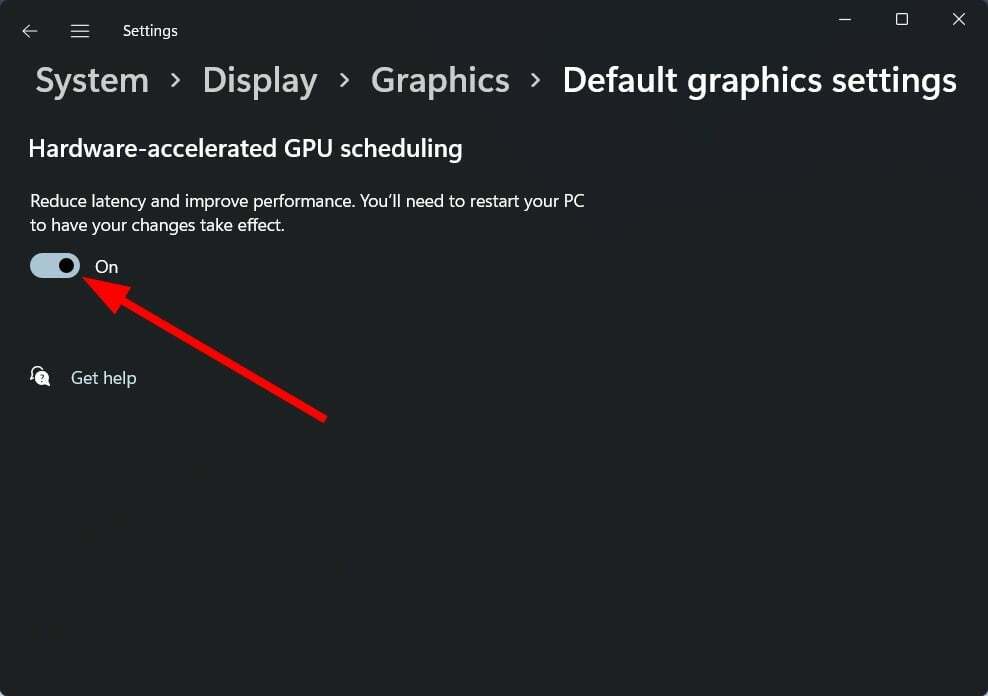تأكد من أن الشاشة متوافقة تمامًا مع جهاز الكمبيوتر الخاص بك لتجنب المشكلات
- تأكد من تثبيت أحدث برامج تشغيل الرسومات لديك لتجنب حدوث مشكلات مع الشاشات الخارجية.
- يمكن أن يساعد تعيين بطاقة الرسومات المخصصة الخاصة بك على أنها المعالج الافتراضي في حل هذه المشكلة.
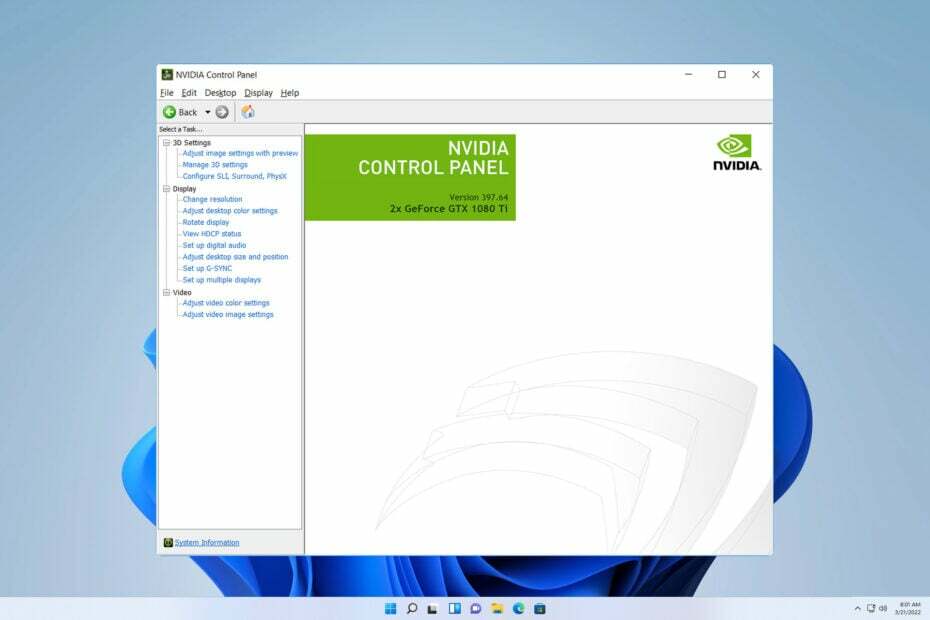
Xالتثبيت عن طريق النقر فوق ملف التنزيل
- تنزيل Outbyte Driver Updater.
- قم بتشغيله على جهاز الكمبيوتر الخاص بك للعثور على جميع السائقين الإشكاليين.
- بعد ذلك ، انقر فوق تحديث وتطبيق المحدد للحصول على أحدث إصدارات برنامج التشغيل.
- تم تنزيل OutByte Driver Updater بواسطة 0 القراء هذا الشهر.
يستخدم الكثيرون الشاشات الخارجية مع أجهزة الكمبيوتر المحمولة الخاصة بهم لأنها توفر مساحة أكبر وجودة أفضل. ومع ذلك ، أبلغ العديد من المستخدمين أن الشاشة الخارجية لا تستخدم وحدة معالجة الرسومات.
لسوء الحظ ، هذه ليست المشكلة الوحيدة ، وقد أفاد الكثيرون أن ملف
لم يتم الكشف عن الشاشة الثانية على أجهزة الكمبيوتر الخاصة بهم.قد تكون هذه مشكلة وتؤثر على أدائك ، لذلك من المهم إصلاحها ، وسيوضح لك هذا الدليل أفضل الطرق للقيام بذلك ، فلنبدأ.
لماذا لا تستخدم شاشتي GPU؟
- الشاشة غير متوافقة مع معايير HDMI أو كبلات HDMI.
- لم يتم تعيين الرسومات المخصصة على أنها معالج الرسومات الافتراضي.
هل الشاشات الخارجية تستخدم GPU؟
على أجهزة الكمبيوتر المحمولة ، تعرض الرسومات المدمجة واجهة المستخدم ومكونات الرسومات الأخرى. هذا يعني أنه سيتم استخدام الرسومات المدمجة على الشاشات الخارجية أيضًا.
فقط إذا بدأت تطبيقًا متطلبًا ، مثل لعبة فيديو ، فهل يضطر الكمبيوتر المحمول إلى التبديل إلى وحدة معالجة رسومات مخصصة.
بعد القيام بذلك ، لا يهم ما إذا كانت اللعبة معروضة على شاشة داخلية أو خارجية ، فستعمل على وحدة معالجة الرسومات الخاصة بك.
ماذا أفعل إذا كانت الشاشة الخارجية لا تستخدم وحدة معالجة الرسومات؟
قبل أن نبدأ ، هناك شيء واحد تحتاج إلى التحقق منه:
- تأكد من أن الكابلات والمنافذ متوافقة مع شاشتك.
1. أعد تثبيت برنامج تشغيل الرسومات
- يضعط شبابيك مفتاح + X و اختار مدير الجهاز.

- حدد موقع بطاقة الرسومات الخاصة بك. انقر بزر الماوس الأيمن فوقه واختر جهاز إلغاء التثبيت.
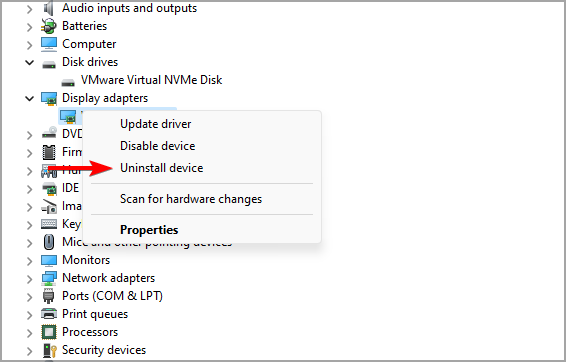
- إذا كان متاحًا ، فتحقق من قم بإزالة برنامج التشغيل لهذا الجهاز وانقر الغاء التثبيت.
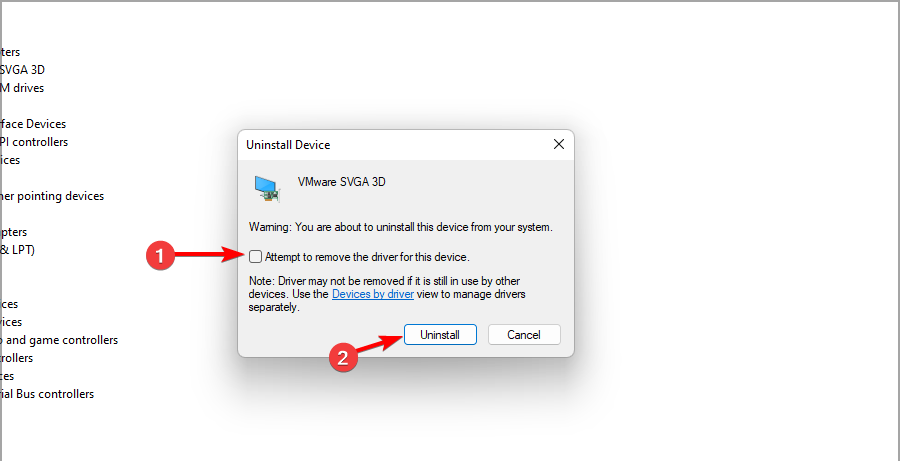
بعد إلغاء تثبيت برنامج التشغيل ، تحتاج إلى ذلك تحديث برنامج تشغيل الرسومات وتحقق مما إذا كان ذلك يحل المشكلة.
أثناء إلغاء تثبيت برامج التشغيل الخاصة بك ، يوصي بعض المستخدمين باستخدام برنامج Display Driver Uninstaller، لذلك قد ترغب في تجربة ذلك أيضًا.
2. قم بتعيين GPU المفضل
- يفتح لوحة تحكم نفيديا.
- يختار إدارة الإعدادات ثلاثية الأبعاد.
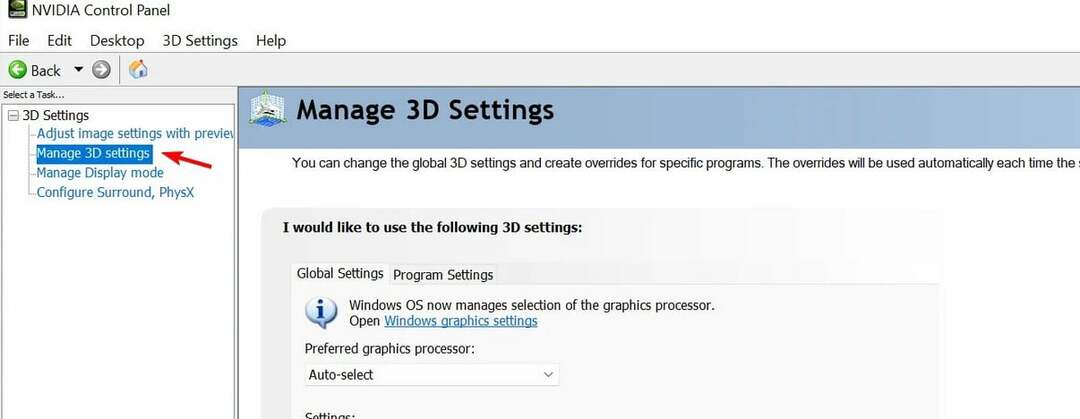
- اذهب الآن إلى إعدادات البرنامج.
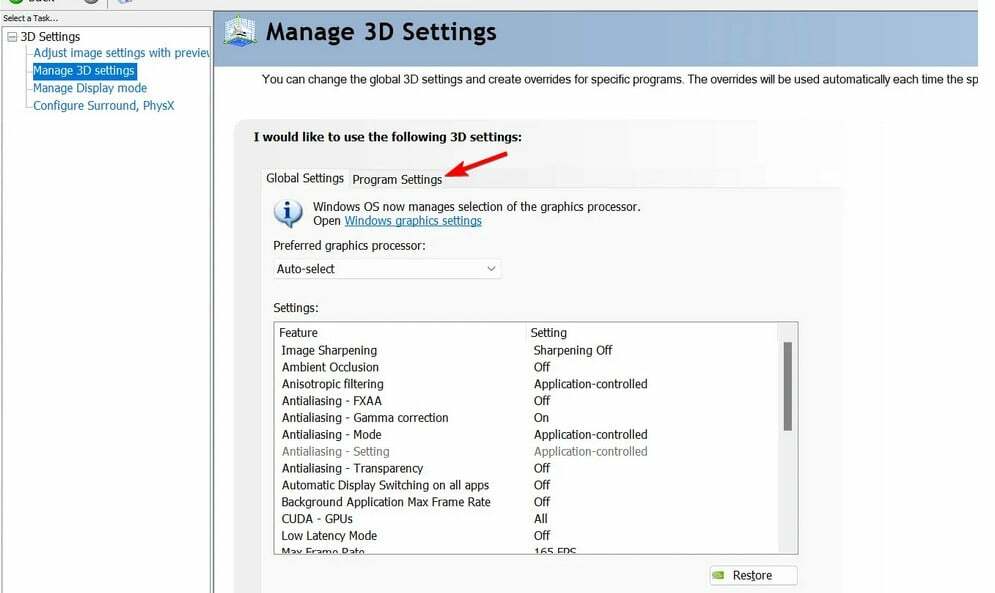
- حدد التطبيق الذي تريد استخدامه لوحدة معالجة الرسومات الخاصة بك.
- تعيين معالج الرسوم المفضل ل معالج Nvidia عالي الأداء.
- ابدأ التطبيق وانقله إلى الشاشة الخارجية.
كما ترى ، هذه مشكلة بسيطة ، وهي سلوك طبيعي لأن الشاشة الخارجية لا تستخدم GPU افتراضيًا.
- الإدخال الغوجاراتي الهندي 3 لا يعمل في Windows 11 [Fix]
- فشل تهيئة الجلسة 1 BSoD: كيفية إصلاحه
- خطأ 8007007e: كيفية إصلاحه على نظامي التشغيل Windows 10 و 11؟
- فحص صحة الكمبيوتر لا تظهر النتائج: 3 طرق لإصلاحها
ومع ذلك ، هناك مشكلات أكثر خطورة يمكن أن تواجهها ، أحدها هو عدم الكشف عن الشاشة الخارجية بعد النومومع ذلك ، قمنا بإصلاح ذلك في دليل منفصل.
ما الطريقة التي استخدمتها لإصلاح هذه المشكلة ، أخبرنا في التعليقات أدناه.
هل ما زلت تواجه مشكلات؟ قم بإصلاحها باستخدام هذه الأداة:
برعاية
يمكن حل بعض المشكلات المتعلقة ببرنامج التشغيل بشكل أسرع باستخدام حل برنامج تشغيل مخصص. إذا كنت لا تزال تواجه مشكلات مع برامج التشغيل الخاصة بك ، فما عليك سوى التثبيت OutByte Driver Updater وتشغيله على الفور. وبالتالي ، دعه يقوم بتحديث جميع برامج التشغيل وإصلاح مشكلات الكمبيوتر الأخرى في أي وقت من الأوقات!